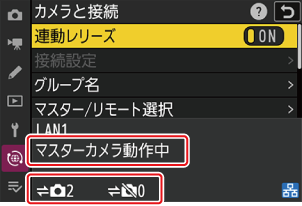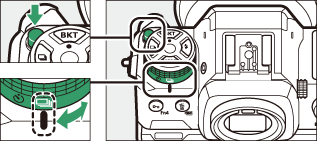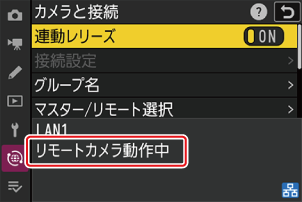Z 9のマスター/リモート設定を行う
マスターカメラ/リモートカメラで撮影する場合、マスターカメラにリモートカメラを登録する必要があります。また、iPhone/iPadを使用して撮影する場合もリモートカメラとして設定する必要があります。
マスターカメラとして使用するカメラの設定
ネットワークメニュー[カメラと接続]>[マスター/リモート選択]で[マスターカメラ]を選ぶ

[リモートカメラリスト]を選ぶ

リモートカメラの登録先を選んでリモートカメラのIPアドレスを入力する
[マスター/リモート選択]で[リモートカメラ]に設定したカメラが必要です。
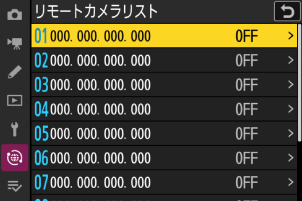
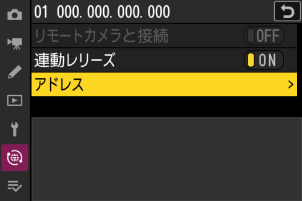
[リモートカメラと接続]を[ON]にする
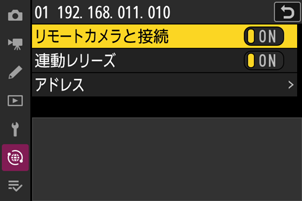
リモートカメラリストでリモートカメラの状況を確認する
リモートカメラのIPアドレスを入力すると、リモートカメラの状況に合わせて次の状態が表示されます。
Connected/撮影時刻:正しく接続されています。一度連動レリーズを行うと、最後の撮影時刻が表示されます。
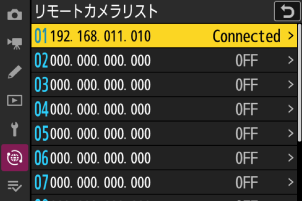
Busy:他のマスターカメラまたはNX Fieldアプリがリモートカメラを制御しています。操作中のカメラに制御を移す場合は「別のマスターカメラで制御を引き継ぐ(Z 9のみ)」(0カメラの制御を別のマスターカメラに移す(Z 9のみ))を参照してください。
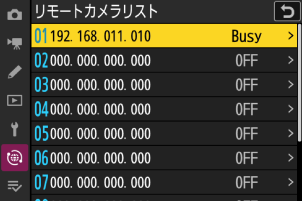
Error:次のいずれかの状態になっています。
- リモートカメラの半押しタイマーがオフ
- リモートカメラの電源がOFF
- リモートカメラの接続設定(0Z 9をNX Fieldシステムに接続可能な状態にする)がオフ
- マスターカメラとリモートカメラのグループ名が異なる
- リモートカメラが未登録(ファームウェアバージョンC:2.11以前)
- IPアドレスが間違っている
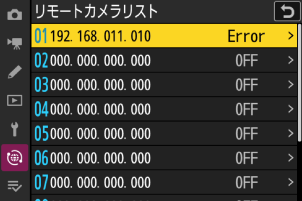
OFF:次のいずれかの状態になっています。
- リモートカメラが未登録(ファームウェアバージョンC:3.00以降)
- [リモートカメラと接続]が[OFF]
以上でZ 9をNX Fieldシステムでマスターカメラとして使用する準備が完了しました。
リモートカメラとして使用するカメラの設定
ネットワークメニュー[カメラと接続]>[マスター/リモート選択]で[リモートカメラ]を選びます。NX Fieldアプリを使用したレリーズやライブビューの機能が制限されないように、次の各種設定を行ってください。

ネットワークメニュー[FTPサーバーと接続]>[オプション]>[送信後ファイル削除]を[OFF]:[ON]にしていると、NX Fieldアプリの再生機能に制限が生じる場合があります。
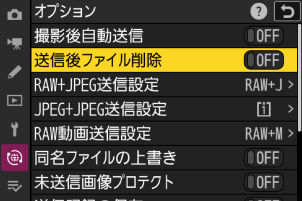
ネットワークメニュー[FTPサーバーと接続]>[オプション]>[撮影後自動送信]を[ON]:撮影と同時にFTPサーバーに画像を送信します。NX Fieldシステムの特徴を最大限に活用するため、[ON]にすることをおすすめします。
- ネットワーク帯域が狭いなどの場合は[OFF]に設定し、撮影していないときに手動でFTPサーバーに画像を送信してください。
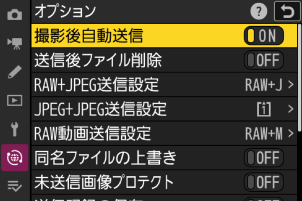
再生メニュー[撮影直後の画像確認]を[しない]:[しない]以外にしていると撮影後にファインダーまたは画像モニターに撮影画像が表示されるため、ライブビューが再開されるまでに時間がかかります。
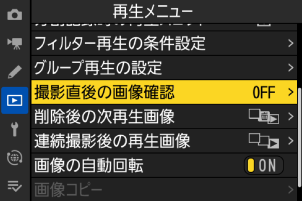
以上でZ 9をNX Fieldシステムでリモートカメラとして使用する準備が完了しました。